Android-puhelimet ovat helposti käyttäjien muokattavissa useimpia perustoimintojakin myöden. Tällä erää tutustutaan eri työpöytävaihtoehtoihin (eng. homescreen, launcher). Kaikkien puhelimien oletustyöpöydät ovat jo varsin kehittyneitä omine pikku ominaisuuksinensa, mutta vaihtoehtoiset työpöydät tarjoavat huomattavasti enemmän mahdollisuuksia puhelimen ilmeen säätämiseksi mieleisekseen.Tässä artikkelissa tutustutaan viiteen yleisimpään työpöytäsovellukseen, jotka ovat vapaita tai joista on ainakin ilmaisversio saatavilla. Sovellukset ovat LauncherPro, Slide Screen, Go Launcher, ADW.Launcher ja Home++. Kaksi ensimmäistä ovat kaupallisia, Go Launcher ilmainen ja kaksi viimeistä ovat avoimen lähdekoodin sovelluksia.
Kaikki työpöytäsovellukset tarjoavat samat perusominaisuudet:
- Useita työpöytiä
- Työpöytien esikatselun ja vaihtamisen (task switcher, preview)
- Muokattavan pikavalikon (launcher)
- Teemoitettavan työpöydän, sisältäen taustakuvat, väriteemat ja omat ikonit
- Työpöydän saa kääntymään puhelimen asennon mukaan
Vaihtoehtoiset työpöydät tarjoavat myös joitakin omia herkkujaan, kuten omia sovelmiaan (widget), mahdollisuuden vierittää sovelmien sisältöjä, oman tuen sovellusten tuottamille ilmoituksille ja laajennettavan pikavalikon. Erikoisin työpöytäsovelluksista on Slide Screen, joka keskittyy eri lähteistä kootun tiedon näyttämiseen työpöydällä. Muut työpöydät ovat enemmän perinteisiä ikoni- ja sovelmakeskeisiä työpöytiä.
Huonojakin puolia on. Läheskään kaikki esimerkiksi Desiren Sense-käyttöliittymässä tulevat sovelmat eivät toimi muilla työpöydillä. Työpöydänsovellusvalikon pikakuvakkeet, tai työpöydän pikakuvakkeet, eivät välttämättä päivity automaattisesti esimerkiksi uusista sähköposteista tai tekstiviesteistä, jos työpöytä tarjoa näille erikseen tukea tai jollei itse sovellus tue työpöytää.
Seuraavassa työpöydistä esitellään niiden keskeiset ominaisuudet ja keskitytään erikoisuuksiin ja huonoihin puoliin.
ADW.Launcher
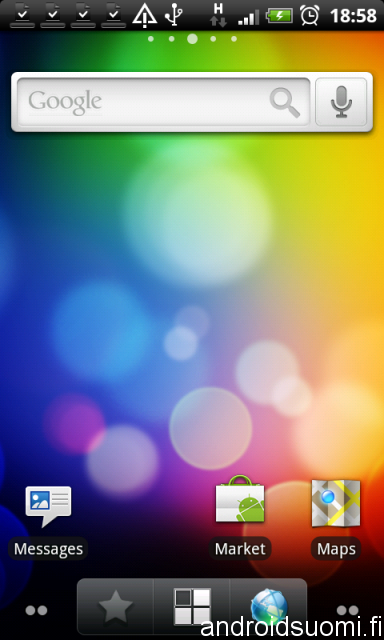
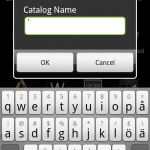 ADW.Launcher on vapaan lähdekoodin projekti ja työpöytäsovelluksista kaikkein monipuolisimmin konfiguroitavissa. Esimerkiksi näyttöjen liukumien nopeudet voi säätää mieleisikseen, sovellusvalikossa näkyvien rivien ja sarakkeiden lukumäärää voi säätää kuten myös monia muita simppeleitä näyttävyyteen ja nopeuteen vaikuttavia toimintoja.
ADW.Launcher on vapaan lähdekoodin projekti ja työpöytäsovelluksista kaikkein monipuolisimmin konfiguroitavissa. Esimerkiksi näyttöjen liukumien nopeudet voi säätää mieleisikseen, sovellusvalikossa näkyvien rivien ja sarakkeiden lukumäärää voi säätää kuten myös monia muita simppeleitä näyttävyyteen ja nopeuteen vaikuttavia toimintoja.
Yksin näppärä ominaisuus on sovellusten kytkeminen eleisiin. Esimerkiksi sormen liu-utus ylöspäin työpöydällä avaa minulla Googlen Gesture Searchin, liutus alaspäin taas näyttää kaikki työpöydät.
Yleiskokemuksena ADW:n käyttäminen on hyvin miellyttävää. Työpöytä tuntui välilä hidastelevan, mutten voi olla täysin varma johtuiko se ADW:sta vai jostain muusta. Konfiguroimalla ADW:n saa muistuttamaan hyvin paljon muita Launchereita, etenkin LauncherPro:ta.
Erikoisuudet
- Laajasti muokattavissa, ml. näyttöjen liukumisnopeus
- Sovellusvalikkoon voi lisätä omia kategorioita (tai hakemistoja), joihin sovelluksia voi jaotella
- Mahdollistaa useiden toimintojen liittämisen eri sormen liikkeisiin
- Tarjoaa sovelmia työpöydille, joiden sisältöä voidaan selata
- Tuki scrollattaville widgeteille
Huonot puolet
- Liiankin paljon säätövaihtoehtoja, jos ei halua syventyä kaikkeen mahdolliseen
- Joissakin tapauksissa ADW tuntuu hidastelevan, mutta se voi johtua monesta muustakin ominaisuudesta
Home++
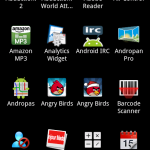
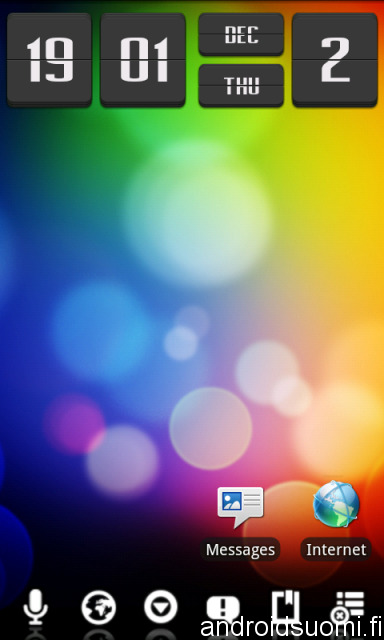 Home++ on yksi ensimmäisistä työpöytäsovelluksista ja se on kehitetty alkuperäisen Androidin työpöytäsovelluksen pohjalta. Modernimpiin versioihin verrattuna Home++ on jo varsin arkaainen, mutta on siinä jotakin miellyttäviä ominaisuuksia perustyöpöytiin nähden.
Home++ on yksi ensimmäisistä työpöytäsovelluksista ja se on kehitetty alkuperäisen Androidin työpöytäsovelluksen pohjalta. Modernimpiin versioihin verrattuna Home++ on jo varsin arkaainen, mutta on siinä jotakin miellyttäviä ominaisuuksia perustyöpöytiin nähden.
Suurimpana erona ADW:n ja LauncherProhon on, että omaan työkaluvalikkoon ei voi vapaasti tiputella sovelluksia. Työkaluvalikkoon voi kuitenkin lisätä näkyville valmiiksi määriteltyjä ikoneita ja määrätä itse niille sovellukset. Työkaluvalikko on lisäksi vieritettävissä, joten ikoneita mahtuu parin ruudun verran.
Erikoisuudet
- Muokattava ja vaakasuunnassa vieritettävä työkaluvalikko puhelimen alareunassa, josta pääsee helposti käsiksi perusohjelmiin kuten puhelimeen, osoitekirjaan, selaimeen, kirjamerkkeihin, internet-asetuksiin, task manageriin sekä akkumittariin.
- Helppokäyttöinen ja visuaalisesti miellyttävä task manager/switcher-ohjelma sisäänrakennettuna
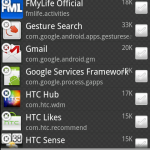
- Tuki scrollattaville sovelmille
- Shortcutia pitkään painamalla pääsee sovelluksen asetuksiin
Huonot puolet
- Päivittynyt viimeksi maaliskuussa 2010
- Rajoittuneet muokkausvaihtoehdot
- Näytön vierittäminen tuntuu ainakin Desirellä tahmaiselta
LauncherPro
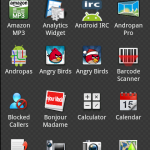 LauncherProsta on sekä maksullinen että maksuton versio. Maksullisessa versiossa (Launcher Pro Plus) lisänä on lähinnä joukko sovelmia, joita ei perusversion mukana tule. Sovelmista löytyy mm. Sensen People-sovelman korvike, sekä Twitter- ja Facebook-sovelmat.
LauncherProsta on sekä maksullinen että maksuton versio. Maksullisessa versiossa (Launcher Pro Plus) lisänä on lähinnä joukko sovelmia, joita ei perusversion mukana tule. Sovelmista löytyy mm. Sensen People-sovelman korvike, sekä Twitter- ja Facebook-sovelmat.
LauncherPro on myös kehitetty vakiotyöpöytäsovelluksesta, mutta on melkoisesti kehittyneempi. LauncherPro on hyvin nopea sekä toiminnoiltaan että näytön päivitykseltään. Se sisältää tukun kivoja ominaisuuksia, kuten skrollattavan työkaluvalikon. Työkaluvalikkoja voi olla olla maksimissaan kolme, eli kolmen ruudun leveyden verran. Työkaluvalikoiden ikoneihin voi liittää myös swipe-toiminnon, joilla voi laukaista 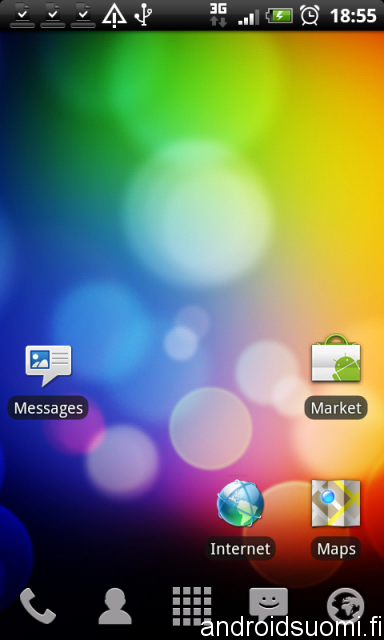 popupin (kirjanmerkit, vastaamattomat puhelut, lukemattomat viestit) tai jonkin muun sovelluksen. Käytännössä työkalurivin toimintojen määrän voi siis tuplata.
popupin (kirjanmerkit, vastaamattomat puhelut, lukemattomat viestit) tai jonkin muun sovelluksen. Käytännössä työkalurivin toimintojen määrän voi siis tuplata.
Erikoisempana ominaisuutena LauncherPro tarjoaa omat käyttäjän muokattavissa olevat pikakuvakkeet, joilla voi käynnistää minkä tahansa Android-sovelluksen toiminnon (Intention). Nämä kuvakkeet ovat yksinkertaisia XML-tiedostoja, joita voi jakaa muiden käyttäjien kesken.
LauncherPron päivitykset tulevat jonkin aikaa hitaammin, sillä kehittäjä päätti kirjoittaa koko sovelluksen uudestaan, jotta vakiotyöpöydän perinnekoodista pääsee eroon.
Erikoisuudet
- Joukko omia sovelmia
- Vieritettävä työkaluvalikko (15 paikkaa, 3 ruudullista)
- Työkaluvalikon ikoneihin saa liitettyä swipe-toiminnallisuuden, jolla voi näyttää popupin tai käynnistää sovelluksen
- Omat pikakuvakkeet, joilla voi käynnistää minkä tahansa Android-sovelluksen toiminnon (Intention)
Huonot puolet
- Sovelmat toimivat vain maksullisessa versiossa
- Versioiden päivitys hidastuu kehittäjän mukaan sovelluksen uudelleenkirjoituksen vuoksi
Slide Screen
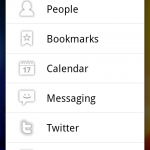 Slide Screen eroaa kaikkein eniten perinteisistä työpöytäsovelluksista. Slide Screenin perusnäkymä tarjoaa koosteen kaikista käyttäjän valitsemista tietolähteistä. Valittavissa ovat puhelimen soittotiedot ja SMS:t, Twitter, Facebook, kalenteri, osakkeet, GMail ja Google Reader.
Slide Screen eroaa kaikkein eniten perinteisistä työpöytäsovelluksista. Slide Screenin perusnäkymä tarjoaa koosteen kaikista käyttäjän valitsemista tietolähteistä. Valittavissa ovat puhelimen soittotiedot ja SMS:t, Twitter, Facebook, kalenteri, osakkeet, GMail ja Google Reader.
Slide Screenin näyttö on jaettu alueisiin, joissa näytetään pari viimeisintä uutista valituista palveluista. Keskellä näyttöä on parin otsikon levyinen status-rivi,
jossa näytetään mm. kellonaika ja säätila. Vierittämällä statuspalkkia saa muista otsikkoalueista lisää rivejä näkyviin ja esimerkiksi Google Readerin saa laajennettua melkein koko ruudun ja selailtavaksi alueeksi..
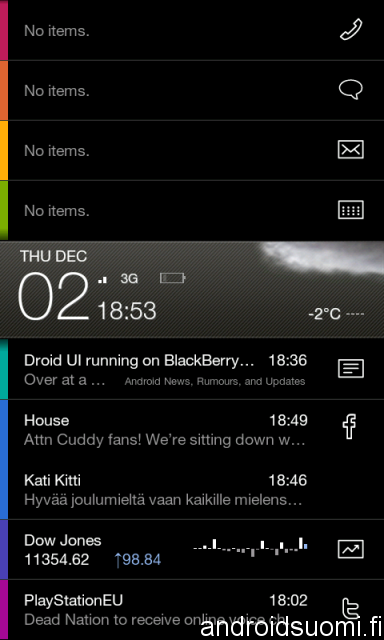 Klikkaamalla Facebookin, Twitteri ja Readerin otsikoita sisällön Slide Screenin omaan näkymän ilman, että tarvitsee latailla selainta tai kyseisiä sovelluksia erikseen. Sitä voi pitää hyvänä tai huonona puolena.
Klikkaamalla Facebookin, Twitteri ja Readerin otsikoita sisällön Slide Screenin omaan näkymän ilman, että tarvitsee latailla selainta tai kyseisiä sovelluksia erikseen. Sitä voi pitää hyvänä tai huonona puolena.
Slide Screen ei tarjoa useampia työpöytiä. Menu-valikosta klikkaamalla pääsee sovellusvalikkoon, joka tarjoaa neljä kahdeksan paikan vieritettävää pikavalikkoa, joihin voi raahata käytetyimpiä sovelluksia.
Jos Slide Screenin aggregaatio-ominaisuudet miellyttävät, mutta työpöytäominaisuudet närästävät, sitä voi käyttää myös erillisenä sovelluksena.
Erikoisuudet
- Kokonaan uusi tapa käyttää työpöytää
- Tuo kaikki keskeiset omat mediat suoraan työpöydälle
Huonot puolet
- Vähemmän perinteinen vaihtoehto, mutta voi silti toimia erillisenä sovelluksena
Go Launcher
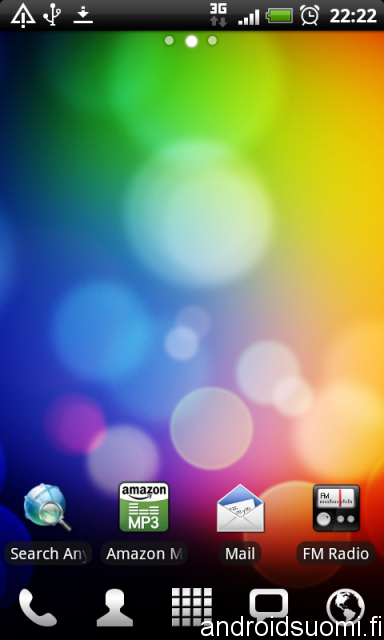 Go Launcher mainostaa itseään nopeana ja muutenkin mahtavana työpöytäsovelluksena. Kuten LauncherProssakin, Go tarjoaa vieritettävän työkaluvalikon, johon voi lisätä omia sovelluksiaan. Työkaluvalikon ikonit tukevat myös eleitä, mutta vain yhtä kerrallaan. Painamalla pitkään sovelluksen kuvakkeen päältä saa kontekstivalikon, josta sovelluksen kuvakkeen voi vaihtaa, nimetä uudelleen, poistaa tai vielä poistaa koko sovelluksenkin. Sovellusvalikko on jaettu kolmeen osaan, joista ensimmäisessä näytetään kaikki sovellukset, toisessa viimeksi käytetyt ja kolmannessa ajossa olevat. Ajossa olevien sovellusten listalta sovellukset voidaan erikseen sulkea ja se tarjoaa myös mahdollisuuden kaikkien sovellusten sulkemiseen.
Go Launcher mainostaa itseään nopeana ja muutenkin mahtavana työpöytäsovelluksena. Kuten LauncherProssakin, Go tarjoaa vieritettävän työkaluvalikon, johon voi lisätä omia sovelluksiaan. Työkaluvalikon ikonit tukevat myös eleitä, mutta vain yhtä kerrallaan. Painamalla pitkään sovelluksen kuvakkeen päältä saa kontekstivalikon, josta sovelluksen kuvakkeen voi vaihtaa, nimetä uudelleen, poistaa tai vielä poistaa koko sovelluksenkin. Sovellusvalikko on jaettu kolmeen osaan, joista ensimmäisessä näytetään kaikki sovellukset, toisessa viimeksi käytetyt ja kolmannessa ajossa olevat. Ajossa olevien sovellusten listalta sovellukset voidaan erikseen sulkea ja se tarjoaa myös mahdollisuuden kaikkien sovellusten sulkemiseen.
Erikoisuutena on luotavien työpöytien määrä, joita voi olla jopa kolmekymmentä. Lisäksi sovellusvalikosta voi valita joko 4×4, 5×4 tai 5×5 -kokoisen näytön. Myös työpöydän sarakemäärä voi muuttaa samalla tavalla. Myös eri efektien nopeuksia voidaan säätää, kuten ADW.Launcherinkin kanssa.
Go Launcher vaikutti aluksi oikein lupaavalta, mutta käytössä se oli jonkin verran epävakaa. Päivän sisällä Go kaatui kerran ja onnistui hävittämään yhden ikonin työkaluvalikosta. Muuten käyttökokemus on hieman kaksitahoinen: ominaisuudet ovat mukavia, mutta osa hyödyttömiä. Esimerkiksi työpöytäikonien päältä avautuvalla kontekstivalikolla ei oikeastaan tee mitään, koska sama on toteutettu jo Androidissa elegantimmin drag’n’dropilla. Sovellusvalikon sisältö ei ole aakkosjärjestyksessä, mikä ainakin minulle aiheuttaa kohtuullista närästystä, eikä järjestystä näemmä pysty muuttamaan. Muuten ideat viimeisempien sovellusten listasta ja käynnissä olevista on varsin mukava. Sovellusten poiminta sovellusvalikosta työpöydälle on hieman ärsyttävää. Hyvänä puolena on, että sovelluksia voi tiputtaa mille tahansa työpöydälle, mutta muuten käyttäminen on hieman epäiuntuitiivista. Sovellus pitää raahata ensin näytön alareunaan, jonka jälkeen saadaan esille työpöydät, joille sovelluksen lopulta voi pudottaa.
Erikoisuudet
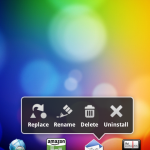 Kontekstivalikko työpöydän kuvakkeille
Kontekstivalikko työpöydän kuvakkeille- Työpöydän ja sovellusvalikon rivi- ja sarakemääriä voi muuttaa
- Laajennettu sovellusvalikko, jossa näytetään myös viimeisimmät sovellukset ja ajossa olevat sovellukset, sekä taskmanager-ominaisuudet
- Hyvin muokattava työkaluvalikko
- Max. kolmekymmentä työpöytää
Huonot puolet
- Tuntuu hieman epävakaalta
- Jotkin ominaisuudet ovat turhia tai kömpelöitä
- Sovellusvalikon lajittelujärjestys on järjetön
Miksi ylipäänsä vaihtaa työpöytäsovellusta?
Etenkin HTC:n Sense on varsin hiottu työpöytäsovellus perinteiseen Androidin työpöytään nähden, joka löytyy Google Nexus One-laitteesta. Minua ainakin on ärsyttänyt Sensen holtiton tilankäyttö pienellä näytöllä ja se, etten voi säätää joitakin ominaisuuksia haluamikseni.
Teemoitettavuus on monille varmaan melkein yhtä tärkeää kuin uudet ominaisuudetkin. Etenkin ADW.Launcherille teemoja, sekä maksullisia että ilmaisia, löytyy runsaasti. Androidin 2.1 -versiolla LauncherPron nopeus oli suuri etu Senseen nähden, 2.2:n jälkeen mitään eroa ei ole enää nähtävissä.
Työpöytäsovelluksen vaihtaminen on helppoa. Uusi sovellus asennetaan, painetaan Home-näppäintä ja valitaan uusi työpöytäsovellus oletussovellukseksi. Jos oletussovellusta ei valitse heti, niin uudella voi leikkiä ja vertailla ominaisuuksia vakiotyöpöytään nähden vain painamalla Home-näppäintä. Ohjeet oletustyöpöydän palauttamiseksi löytyy androidsuomi.fi:n wikistä:
http://wiki.androidsuomi.fi/Oletusty%C3%B6p%C3%B6yd%C3%A4n_palauttaminen
Yhteenveto
Valikoimaa työpöydän korvaajiksi on näidenkin sovellusten lisäksi. Olen käyttänyt pidempiä aikoja sekä LauncherProta että Slide Screeniä. Slide Screen ei ollut minulle erityisen kiinnostava, koska en jaksa seurata sosiaalisia medioita jatkuvasti ja RSS-syötteet tulee luettua Google Readerin kautta. Noin viikon käytössä ADW.Launcher osoittautui kelpo sovellukseksi, mutta silti päivittäiseen käyttöön taitaa jäädä LauncherPro.
LauncherPro on arvostelluista sovelluksista hiotuin, enkä ole saanut sitä parin kuukauden aikana kaatumaan kuin kerran. Lisäksi pidän selattavasta pikavalikosta. Swipe-toiminnot ikonien päällä ovat myös mainio lisä. Toisaalta ADW.Launcher tuotti kaikkein suurimman positiivisen yllätyksen. En hirveästi välitä animaatioista ja ADW:ssa kaikki animointinopeudet ovat säädettävissä. Toiminnot työpöydällä tapahtuvat “swipe up tai “swipe down” ovat mainioita. Esimerkiksi “swipe down” avaa työpöytien esikatselun ja liuku ylöspäin Gesture Searchin. Erityisesti sovellusvalikon kategoriat ovat olleet kauan kaivattu ominaisuus. Saman saa tehtyä LauncherPron kuvakkeiden päältä tehtävällä swipellä. Go Launcher on varsin mielenkiintoinen ilmestys, mutta se vaatii vielä jonkin verran kehittämistä.
Näitä sovelluksia on vaikea laittaa järjestykseen, mutta yritetään silti. Jos kaipaat yksinkertaista ja vakaata työpöytää, valitse LauncherPro. Jos haluat konfiguroitavuutta, niin valitse ADW.Launcher. Go Launcher sijoittuu jonnekin näiden kahden väliin. Sosiaaliseen mediaan addiktoituneille taas Slide Screen on samaa mitä sinappi makkaralle. Home++ on tässä seurassa jokseenkin vanhentunut, mutta se saattaa olla parempi vaihtoehto etenkin vanhemilla Android-puhelimilla. Home++ tarjoaa Androidin vakiotyöpöytään nähden mukavasti lisää toimintoja.
- Työpöydän kontekstivalikko
- Oletusnäyttötila
- LauncherPro sisältää joitakin omia sovelmia, joista löytyy mm. vastine Sensen People-sovelmalle
- Sovelluslistalta voi pudotella sovelluksia työpöydälle painamalla kuvaketta pitkään
- Home++ sisältää simppelin listan avoimista sovelluksista
- Home++:n sovellusvalikko on varsin karu
- ADW:n sovellusvalikoihin kategorioita, joihin voi itse lajitella sovelluksia.
- Sovelluslistausta voi scrollata myös sivuttain
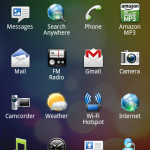
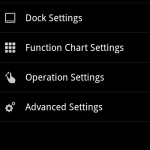
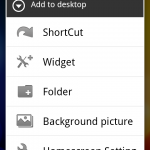
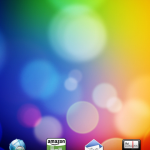
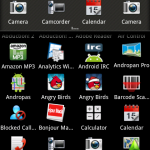
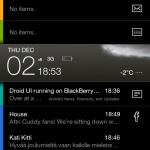
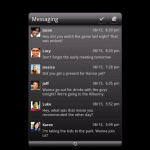
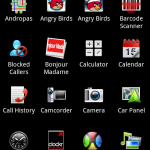
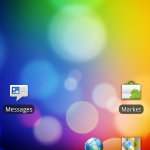
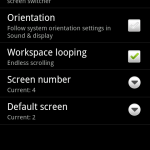
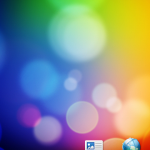
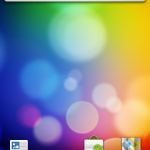
Uusimmat kommentit